Без доступу до налаштувань базової системи портативного комп'ютера сьогодні ніяк не можна обійтися. Підключення нового обладнання, перевстановлення операційної системи або процес оверлокінгу, - все це має на увазі знання питання, як увійти в БІОС на ноутбуці. Якщо ви відчуваєте деякі труднощі в процесі доступу до головної системи управління функціональністю лептопа, то ця стаття написана спеціально для вас.
Введення в технічні особливості ноутбуків
Незважаючи на істотні відмінності як по функціоналу, так і в плані простежується оригінальності конструкційного дизайну, сучасні ноутбуки все також об'єднує якийсь загальноприйнятий сценарій доступу до микропрограммам БІОС - це активація, визначеною виробником, спеціальної кнопки на клавіатурі девайса. Після чого і відбувається безпосередній вхід в інтерфейс базової системи введення / виводу.
Отже, подивіться на нижчерозташованими список основних клавіатурних комбінацій:
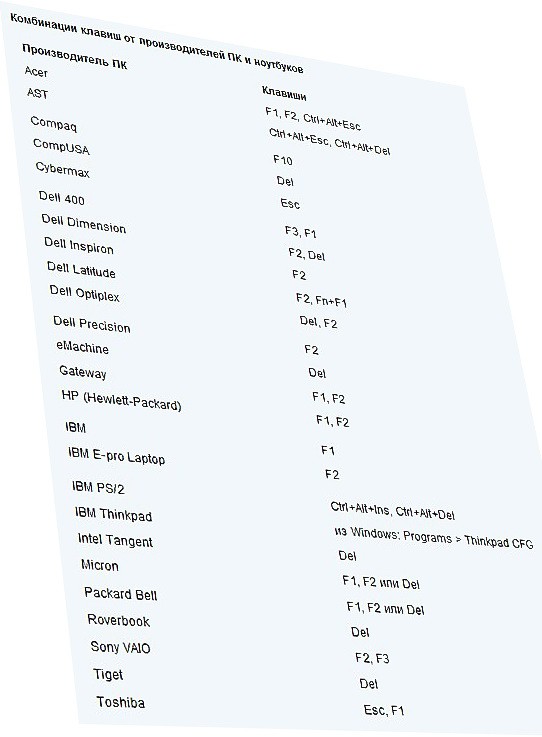
Як бачите, деякі бренди підтримують один і той же «клавіатурний стандарт» (і все той же процес входу - в момент запуску лептопа потрібно все також інтенсивно натискати «заповітну кнопку»). Найчастіше, такого роду схожість є ознакою використання різними виробниками певної БІОС програми від одного і того ж розробника. Втім, призначення чергових клавіш, за допомогою яких здійснюється виклик BIOS системи, все-таки залишається прерогативою конкретного бренду.
Виносні кнопки «Novo Button» і «Recovery Key»
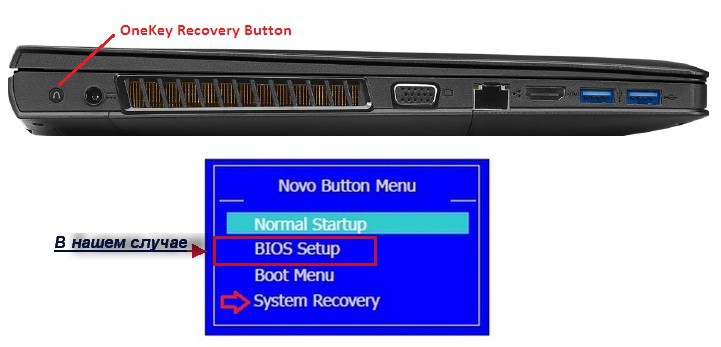
Деякі модифікації ноутбуків оснащуються спеціальними кнопками, основною функцією яких є запуск режиму відновлення. Проте, в службовому меню згаданої служби, також присутня опція, активувавши яку користувач безперешкодно переходить в робочу область БІОС інтерфейсу, де він може міняти поточні параметри і настройки базової системи введення / виводу лептопа.
Операційні Windows можливості для входу в БІОС
Коли встановлена на новенький ноутбук восьма версія майкрософовской ОС (актуально і для 10-ки) не залишає ніяких шансів користувачеві отримати доступ до БСВВ, з причини своєї неймовірної швидкості завантаження, то нижчеописаний метод як можна виявиться до речі.

- Увійдіть в меню «Параметри».
- Перейдіть за пунктом «Зміна параметрів комп'ютера» в наступне вікно.
- Тепер - «Оновлення та відновлення».
- І знову активація однойменного пункту в вікні.
- Блок «Особливі варіанти завантаження» - тиснемо кнопку «Перезавантажити зараз».
- Потім, «Діагностика» - «Параметри вбудованого ПО UEFI».
- Клік по знайомій клавіші «Перезавантажити».
До речі, подробиці в картинках . Наскільки зручно використовувати такий спосіб переходу в Bios вирішувати вам. Проте до налаштувань головної системи управління таким чином доступ ви завжди отримаєте.

Іноді все стає справді занадто складно. Ноутбук перестає відповідати на будь-б то не було тактильні заклики користувача, а зроблені спроби увійти в БІОС закінчуються невдачею.
В такому випадку можна спробувати спочатку від'єднати оптичний привід для дисків, якщо не допоможе ... вилучити і жорсткий диск з надр лептопа. Як перше, так і друге дію необхідно робити з підвищеною увагою і граничною обережністю. Планки пам'яті і дискретна відеокарта також можуть бути причиною «електронного несамовитості».
Виконуйте всі послідовно, кожен раз перевіряючи результат проведених маніпуляцій з демонтажем ноутбучних компонентів. У більшості випадків, після знімання жорсткого диска вхід в БІОС стає можливим.
Що робити далі, тема іншої статті. Однак виконати скидання базових налаштувань до значень за замовчуванням ви виконати зможете. Не рідко, саме в результаті такого своєрідного «лікувального відкату» все стає на свої місця. Далі лише залишається повернути все обладнання на місце у зворотному порядку.
батарейка
На закінчення
Що ж, як бачите існує маса способів увійти в БІОС настройки ноутбука. Скористайтеся найбільш підходящим для вас. Та й не забувайте робити профілактичне обслуговування своєму портативному девайсу. Адже часто саме цифровий сміття і фізична пил викликають вищеописаний ефект «електронної безсловесності». Швидкодії і залізного здоров'я вашого ноутбука!




